ในโพสต์นี้เราจะครอบคลุมฟังก์ชั่นใหม่ของ FLOOR ซึ่งให้ผลลัพธ์ที่แม่นยำที่สุด ตลอด FLOOR.PRECISE ฟังก์ชั่นคุณสามารถประเมินค่าชั้นที่ถูกต้อง ไวยากรณ์ของฟังก์ชัน FLOOR.PRECISE เหมือนกับฟังก์ชัน FLOOR ซึ่งต้องใช้สองอาร์กิวเมนต์เพื่อส่งผ่านการประเมินขั้นสุดท้าย
เปิดสเปรดชีต Excel 2010 ที่คุณต้องการใช้ฟังก์ชัน FLOOR ตัวอย่างเช่นเราได้รวมสเปรดชีตที่มีฟิลด์ S.no ค่าและพื้น

FLOOR ฟังก์ชั่นส่งกลับจำนวนปัดเศษขึ้นตาม หลายอย่างมีนัยสำคัญเช่น i. ตู้เสื้อผ้าและค่าต่ำสุดสำหรับจำนวนที่ระบุตัวอย่างเช่นสำหรับ 1.20 ค่าพื้นจะเป็น 1 สำหรับเรื่องนี้เราจะใช้ฟังก์ชัน FLOOR.PRECISE ใหม่ ไวยากรณ์ของฟังก์ชั่นคือ;
= FLOOR.PRECISE (ตัวเลข [นัยสำคัญ])
ในฟังก์ชั่นการโต้แย้งจำนวนหมายถึงค่าข้อมูลที่เราจำเป็นต้องค้นหามูลค่าชั้นและความสำคัญหมายถึงหลายค่าที่ระบุซึ่งกำหนดช่วงสำหรับค่าพื้น
เราจะเขียนมันในแถวแรกของฟิลด์ FLOOR ดังนี้
= FLOOR.PRECISE (B2,1)
ในฟังก์ชั่นการโต้แย้ง B2 เป็นที่ตั้งของเซลล์ที่เราจะหาค่าพื้นและ 1 ระบุหลาย มันจะให้ 0 เป็น 0.765, จำนวนเต็มของตู้คือ 0
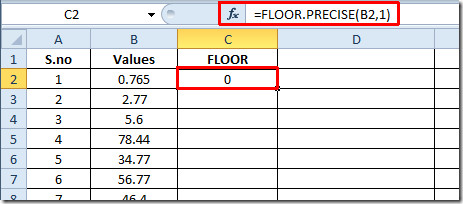
ลากเครื่องหมายบวกที่ท้ายเซลล์ไปทางท้ายคอลัมน์เพื่อใช้ฟังก์ชันเหนือฟิลด์ทั้งหมด
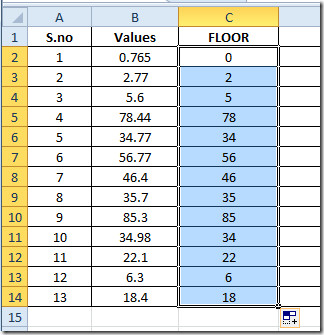
สำหรับการใช้ฟังก์ชั่นนี้เฉพาะสำหรับค่าโดยตรงเขียนเป็น;
= FLOOR.PRECISE (4.55,1, 0.5)
มันจะให้ผลคูณของ 1.5 ตู้เสื้อผ้าที่แสดงด้านล่าง
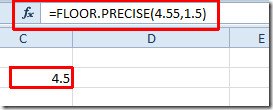
คุณสามารถตรวจสอบการตรวจสอบก่อนหน้านี้ของเราฟังก์ชันของ Excel MROUND, MODULUS & QUOTIENT, RANK.AVG และ RANK.EQ, WORKDAY.INTL, ขนาดใหญ่, เพดาน, เวลา, ที่อยู่, ข้อเท็จจริง (ปัจจัย), MAX, MIN, MAXA, MINA, MINA และ EXACT, ฟังก์ชันตรรกะ, INFO, SUMSQ, DOLLAR, SUMPRODUCT, SUMIF, COUNTIF, VLOOKUP, HLOOKUP, PMT และ LEN













ความคิดเห็น